[notice]:
이 연속물의 글들은 해당 카페의 리뷰 공모전 조건에 의해
(https://cafe.naver.com/refurbishfactory/175619)
이 블로그와 그 카페 외에는 게시 금지라서
(저도 왠만하면 본문 공유까지 하겠지만)
다른 곳으로 퍼가는 것은 삼가주시기 바랍니다.
그리고 이번 연속물에서 다루는 기기는 업체로부터 무상 제공 등이 아니고 자비로 직접 구한 것임을 밝힙니다.
<이미지 -- 이 설명은 최종본에서는 없앨 것!>
//(까만 배경에 제품명 글씨 있는 깔끔한 이미지 구하면 무조건.
아니면 공식 자료 중 깔끔한 것)//
[intro]:
사실 전 카메라 기능에 예전부터 연연하지 않았고, 현재도 크게 신경쓰진 않습니다.
강의자료 같은 거 찍을 때 좀 보이면 되거나, 원할때 딱 찍으면 그만이거든요.
모드 없는 것도 크게 신경은 안 썼고요.
사실 이번 LG Q8 17'도 보급기로 분류된 거였기에 (말이 '준프리미엄'이지 어쨌든 보급형으로 취급하는 것 같으니까요.)
카메라는 크게 기대 안 했기도 했고요.
그래도 있으면 써봐야죠? ㅎㅎ
실은 카페 등에도 간간히 사진을 올리기도 했을 겁니다.
기존에 다른 리뷰 쓰면서도 이 폰으로 찍기도 했고요.
사실, 기본 카메라 앱으로 그냥 하려고 했는데 혹해서 (왜인지는 곧 밝힙니다!)
그냥 아예 구글 카메라 앱 기준으로 진행하겠습니다! ㅎㅎ
자... 그러면... 제 생각을 조금씩 말해볼텐데,
여러분들도 제가 올린 사진들도 비교해가면서
한 번 나름대로 평가해보세요! ㅎㅎ
[(빠르게 넘어가는) 하드웨어]:
Q8 17'은 원래 V20 프로나 isai beat로 출시된 거를 글로벌 시장에서 Q 시리즈로 재편입하여 판매하게 된 모델이라고 합니다. 그래서 센서도 V20꺼 쓰지 않았을까 싶은데...
다르다고 합니다. Q8 17'에는 소니 IMX234라고 합니다.
(G5나 V10도 똑같은 센서라고 합니다.)
반면 V20는 IMX298이고요.
(제가 센서에 대한 공식적인 정보를 찾으려고 했는데 그건 무리였고, 퀵헬프와 아래 카페글 통해서 알 수 있었습니다.)
https://cafe.naver.com/optimuslteuser/684447
그런데... 둘은 그냥 센서의 비율과 그로 인한 센서 크기 차이를 빼고는 성능 상의 차이가 거의 없다고 합니다.
그래서 그런지 Q8 17'은 카메라 앱들에서 뜨는 걸 보면 16:9가 더 화소수(MP)가 좋은 거로 나오고 해상도도 더 크게 나오는 것 같습니다.
아무튼, 그래서 V20와 동급으로 생각하면 된다네요.
이후 G6나 V30에서 센서 등에서 원가절감 했다는데 이건 다행히 아니라네요.
일반각에는 OIS가 있고, 광각에는 없습니다. 조금 아쉬울 수 있죠. 하지만 이 정도면 그래도...
뭐... 결과물 보시면 대략 감이 오실거에요.
그래서 일단 하드웨어는... 이만 줄일께요!
[구글 카메라? (갑자기 왜?)]:
제가 앞서서 왜 갑자기 구글 카메라 얘기를 하는지 의아해 하실 분들도 있을 겁니다.
먼저 간단히 말하자면, 결과물에서의 향상을 기대해볼 수 있기 때문입니다!
사실 처음에 전 귀찮기도 하고 복잡할까봐 시도할 생각도 안 했지만....
Q8 17'은 그래도 좀 향상될 여지가 있지 않을까... 하고 결국 찾아보게 됐습니다.
실은 제가 작픽1을 쓰면서 이미 구글 카메라를 순정으로 썼었는데
나중에 픽셀 3 포팅앱이 있다는 걸 알게됐거든요.
(참고로 기본적으로는 더 나중 버전 가면서 픽셀 1에는 추가 업데이트 지원을 안해주는 것 같습니다. 잠시후 조금 더 설명하겠습니다.)
전 처음에 '어, 어짜피 픽셀 1인데 픽셀 3용이 필요한가요?' 했었는데 다른 분이 '셔터 무음 설정이나 추가되는 기능이 있을 수 있다'고 귀띔해주셔서 한 번 확인해봤습니다.
역시... 그 무음 옵션과 모드 자체의 설정들이 있었습니다. Super Res Zoom을 배율 상관없이 상시 활성화 등...
그래서 아무튼, 그게 제 첫 경험이었고...
이후에 LG폰들로 넘어오면서 LG V50에도 할까 했는데
의견 중 일부는 '이제 기본 앱으로도 많이 향상되서 굳이 구글께 필요없다'라고들 하더군요.
근데 Q8 17'은... 그래도 아닐 거라 생각했습니다.
그래서 한 번 찾아봤습니다.
참고로 제가 쓰는 포팅앱은 이 분 글에서 확인해서 작동 가능한 가능한 최신 버전 베이스의 앱을 구해서 썼습니다. (댓글을 참고하세요!)
https://cafe.naver.com/optimuslteuser/735266
설명은 여기로 가서 보시면 되니 (로그인 안해도 볼 수 있습니다!) 전 필요한 부분(핵심, 변경점 등)만 설명하겠습니다!
http://naver.me/x9KZoPsn
[구글 카메라 포팅본: 설정 & 사용법]:
일단 위 문단의 링크를 타고 들어가서 받으시면 됩니다.
혹시나 싶어 저 분께 들었던 최신 버전의 파일의 링크를 아래 남기겠습니다.
https://f.celsoazevedo.com/file/gcamera/GoogleCamera_5.2.025-Final_fu24-18.apk
일단 꼭 설정해야되는 것은 그렇게까지 많지는 않겠지만, 몇 가지 확인해 볼 것이 있습니다.
일단 처음 설치하고서 카메라 실행하면 보게 될 화면입니다.
사실 순정 구글 카메라 앱을 써봤던 분이라면 별로 낫설지 않을 것입니다. 하지만 기본 LG 카메라 앱만 쓰셨던 분이라면 조금 당황하실 수는 있는데...
메뉴 - 타이머 - HDR+ 모드 설정 - 모션 모드 - 색온도 - 플래시
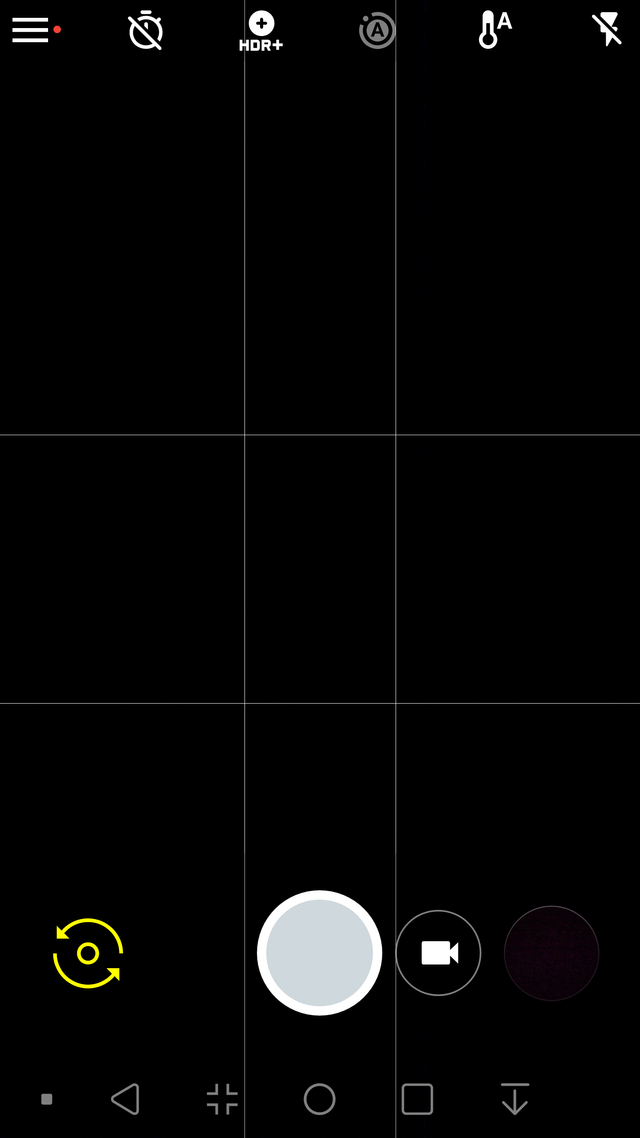
렌즈 전환 - 촬영 - 동영상 전환 - 기존에 찍었던 사진 보기
입니다. (저 노란색 전환 아이콘은 곧 설명합니다!)
대부분 버튼들은 감 잡았으리라 생각하고, 일단 몇가지 말하자면,
메뉴를 열면...
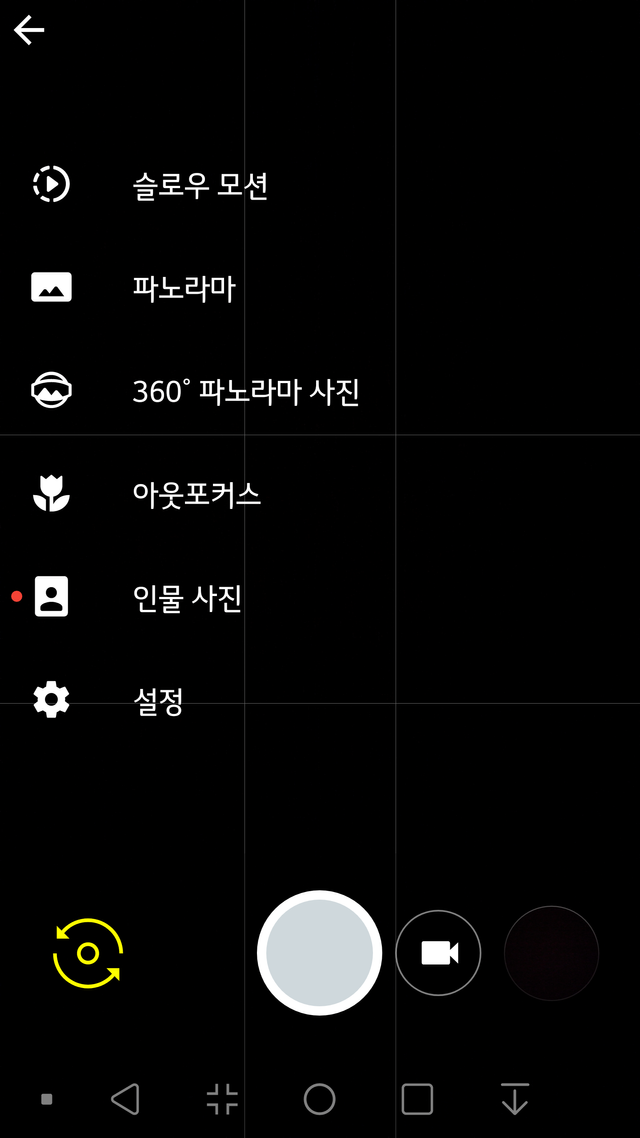
이렇게 촬영 모드 전환을 하거나 마지막의 '설정'을 통해 자세한 설정을 할 수 있습니다!
솔직히 저도 설정에 있는 수많은 옵션들... 봐도 모르겠고 행여나 건드려서 더 이상해지지 않을까 싶기도 하고
전 설정하는 게 너무 복잡하고 힘들고 그러면 별로 안 좋아하기에 (ㅋ)... 왠만하면 너무 세세한 건 건들지 않고
일단 설정에서 무엇을 건들만한지 알려드리겠습니다!
(제 스샷들은 파일명 중간에 '5.2.025'라고 되어있는 (아마 기반 구글 카메라 앱 버전일겁니다.) 버전 기준입니다!)
일단 Lens Blur 옵션을 보세요.
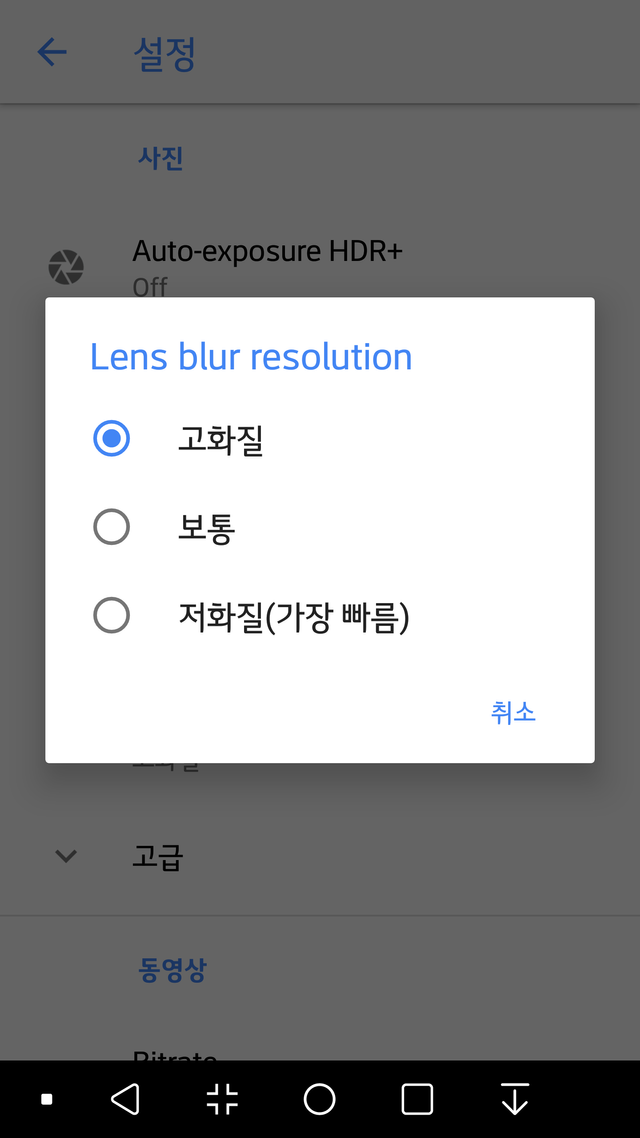
관심있으신 분들은 건드려야 겠죠? ㅎㅎ
그 다음은 ∨ 고급 부분에 들어가보시면...
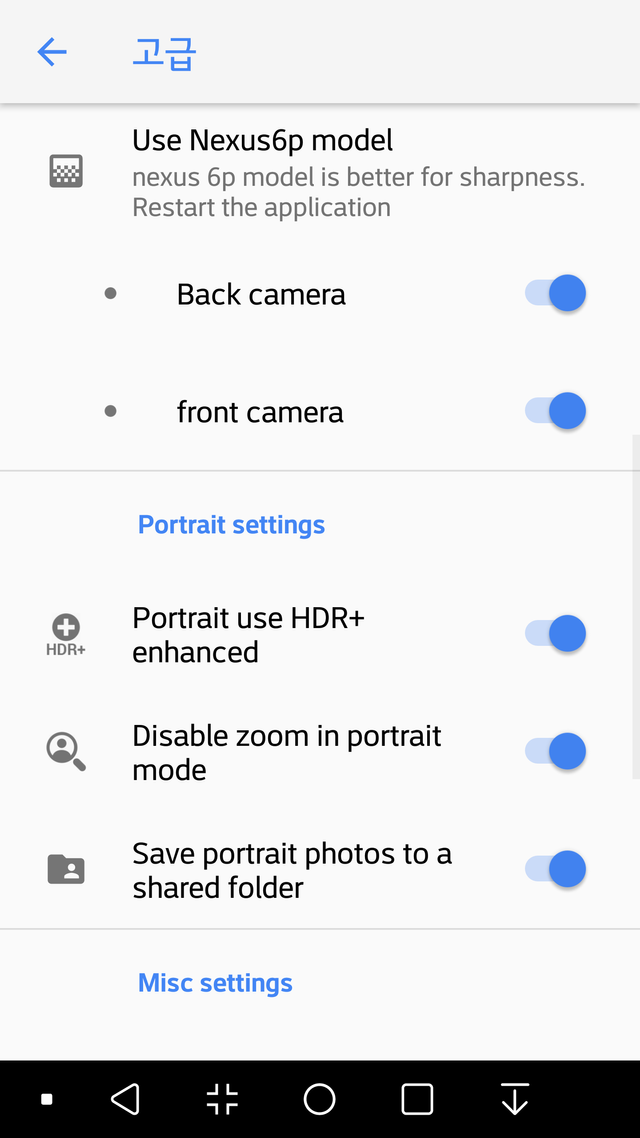
여러가지 어렵고 복잡한 게 먼저 나옵니다. 그것들은 뭔지 확실하게 아는 게 아니면 건들지 마시고요...
내려가다 보면 'Use Nexus6p model' 이 부분이 있습니다. 아마 기반 버전이 구글 픽셀 시리즈의 기능만 조금 첨가한 넥서스 5X/6P 시절 앱이 아니었을까 싶긴 한데, 일단 선명도가 더 좋다는 얘기가 있어 앞뒤 다 적용시켜봤습니다. 이거 건드실 거면 설정 후에 꼭 앱 껐다 재시작하십시요!
그 다음은 Portrait settings(인물모드 설정) 인데, 첫째 옵션은 HDR+ enhanced(향상된 HDR+)를 인물 모드에도 쓰겠냐는 거죠. 뒤에서 설명할 모드에 대한 간략한 설명 참고해서, 취향에 따라 활성화/비활성화하세요.
2번째는 줌을 비활성화하겠느냐는 거고 (원래는 기본적으로 1.2배인가? 된 상태에서 시작될겁니다.) 3번째는 인물모드 사진을 공유 폴더에 저장하겠느냐는 건데 솔직히 이건 저는 잘 모르겠군요.
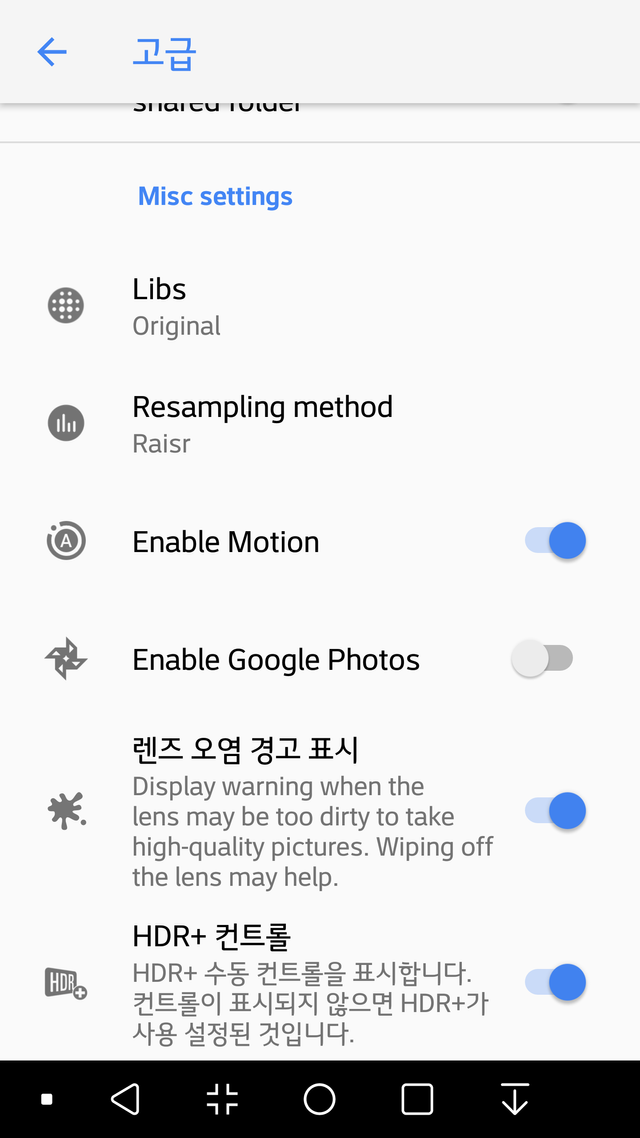
Misc settings 차례입니다. 여기에는 원래 구글 카메라 앱에도 있었던 것과 아닌게 섞여있는데,
일단 앞의 2개는 앞서 대부분의 항목에 대해 말했듯이, 확실하게 옵션이 어떻게 결과물에 영향을 주는지, 이 값들을 일일이 확인해보면서 바꿔갈 자신 없으면 건들지 마시고요.
3번째는 'Motion'이라고, 사진 찍는 전후 상황을 짧은 동영상으로 같이 임베딩하여 저장하는 기능입니다. 이건 저는 일단 무조건 키는 게 좋다고 생각합니다. 나중에 사진 촬영할 때 필요없으면 촬영 화면에서 off 되거든요.
좀 더 이 기능에 대해 설명하자면, LG 기본 카메라에도 이 기능이 나중 플래그십에는 들어가기는 합니다. V50 기준으로, 앱 설정 중 '유용한 기능' 밑의 '라이브 포토' 옵션이 해당될 겁니다.
아무튼, 구글 카메라에서의 모션 기능 활성화로 같이 저장된 영상은 구글 포토 앱에서 확인할 때 확인할 수 있으며, 사진에서 메뉴를 통해 영상만 따로 좀 더 보편적인 형식으로 (가령 mp4) 저장도 됩니다.
그리고 이를 통해서 좀 더 좋은 시점의 사진으로 구글 포토에서 자동으로 추천해줄 수도 있고, 수동으로 지정해서 저장할 수도 있을 것입니다.
참고로 이 기능은 HDR+ 모드 중에서 '향상된 HDR+' 쓰는 경우에는 자동으로 쓸 수 없게 됩니다. 참고하세요!
(이따가 한 번 더 보여드리겠습니다!)
'Enable Google Photos'는 만약 이 카메라 앱에서 우측 하단의 아이콘을 통해 사진들 찍은 거 볼때 '모든 사진' 버튼을 눌렀을때 원래는 기본 설정된 갤러리 앱(LG폰이면 LG가 원래 제공하는 갤러리 앱)이 아니라 구글 포토 앱으로 넘어가게 설정하는 겁니다. 이건 취향에 따라 선택하면 됩니다!
'렌즈 오염 경고 표시'... 이것도 취향이겠지만, 전 그냥 키겠네요. ㅎ
'HDR+ 컨트롤'... 이것도 취향!
이제... 다시 설정 메인화면으로 나가서... 다시 내려가봅시다!
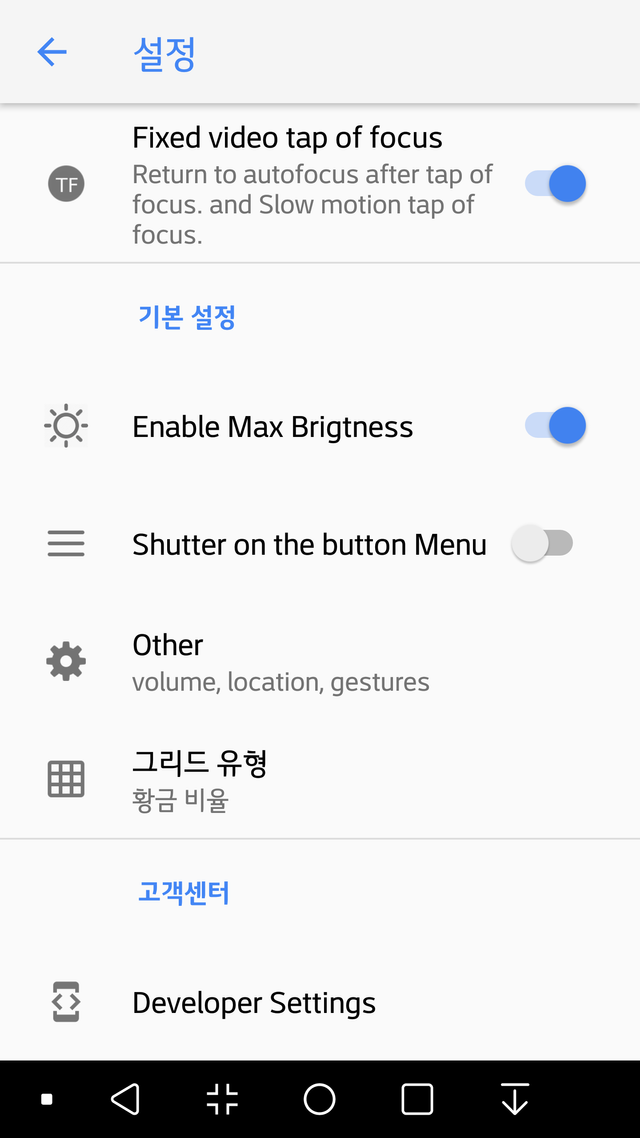
'기본 설정'에서...
1번째 'Enable Max Brightness' 은 이 카메라 앱에 진입하면 (촬영 프리뷰 상태든, 찍은 사진 보는 상태든) 앱에서 나가기 전까지 (멀티태스킹 버튼으로 나간다든지) 폰의 원래 밝기 설정 무시하고 최대 밝기로 강제합니다.
카메라 찍을때 화면이 어두워서 번거롭게 밝기 설정 건드릴 필요성을 줄여줄 것입니다. (가뜩이나 픽셀 시리즈나 나중 LG 플래그십에도 들어가는 지문인식센서 제스쳐 기능도 없으면서)
물론 장시간 틀어도 (사실 기본 앱은 1분 이상 화면 안 건들면 알아서 꺼집니다. 이게 좋은 점이자 안 좋은 점일 수 있죠.) 구글 카메라 앱은 원래 자동으로 꺼지지 않기 때문에 원래가 장시간 켰을시 발열이 심해질 여지가 있는데 화면 밝기까지 최대면 더욱 발열이 생길수도 있죠. 물론 잠깐 찍고 바로 카메라 앱을 종료하는 스타일이라면 상관없을 수도 있습니다.
아무튼 이건 개인 취향 문제니 알아서 하세요~!
2번째는 내비바 메뉴 버튼을 셔터 버튼으로 쓰겠냐는 건데... 솔직히 전 모르겠고 아마 요즘 폰들은 그런 게 없는 게 대부분 아닌가 싶습니다.(아마 있는 거라면... 블랙베리...?!) 이것도 취향!
3번째는... 일단 다음 항목 설명하고 할께요!
4번째는 그리드 유형인데, 사진이 잘 찍히게 도와주는 가이드선을 표시할 지 말지 라고 보면 되겠습니다. 사용 안 함(그냥 신경쓰여서 안 보고 싶다), 3 x 3, 4 x 4, 황금 비율 중에서 고르면 됩니다. 참고로 모서리에 피사체를 맞추면 좀 더 선명하게 찍힌다는 얘기는 있는 것 같은데, 전 크게 신경은 안 쓰고 찍을때 위치 참고로써만 참고합니다. ㅎ
돌아와서... 위 3번째 항목으로 들어가면...
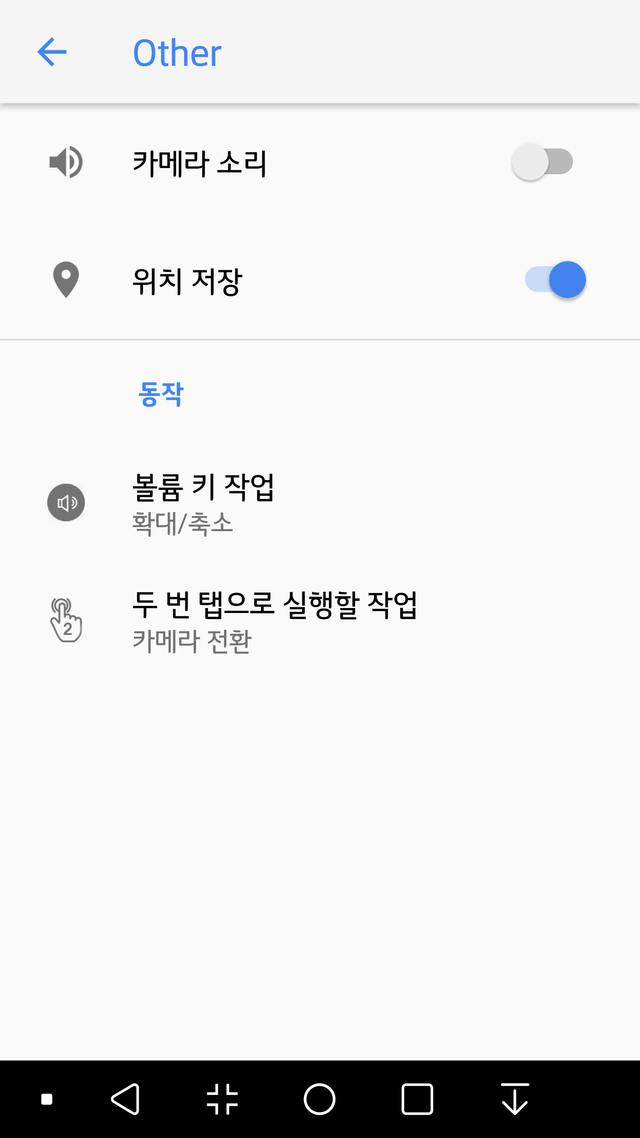
네... 여기 부분은 말 안해도 아시겠죠? 건들 거 건들고 오세요. ㅎ
참고로...
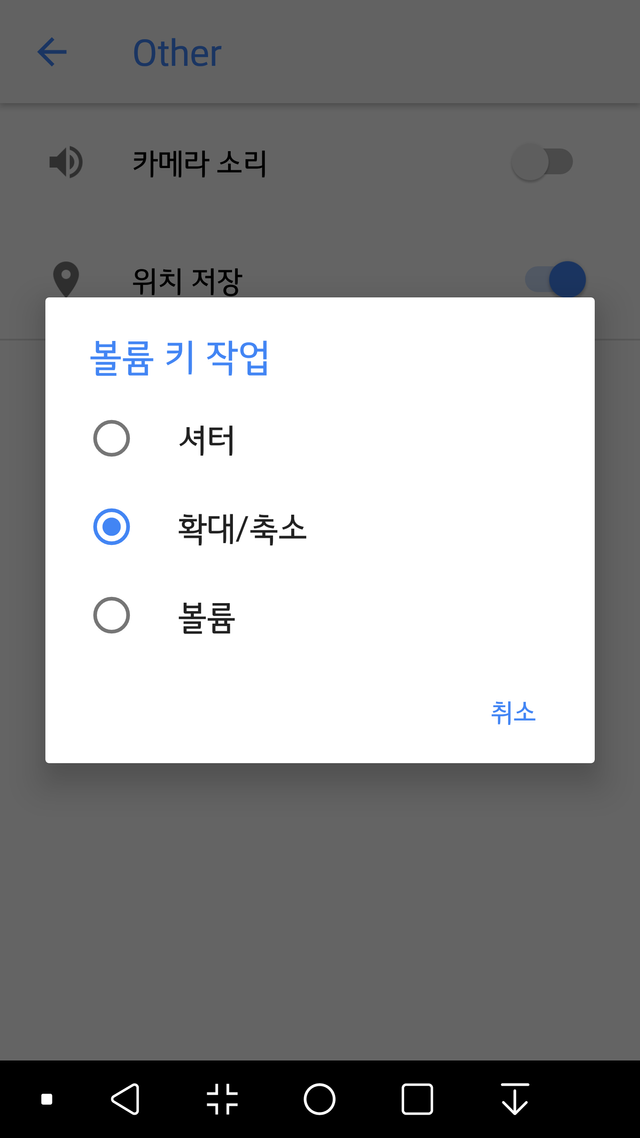
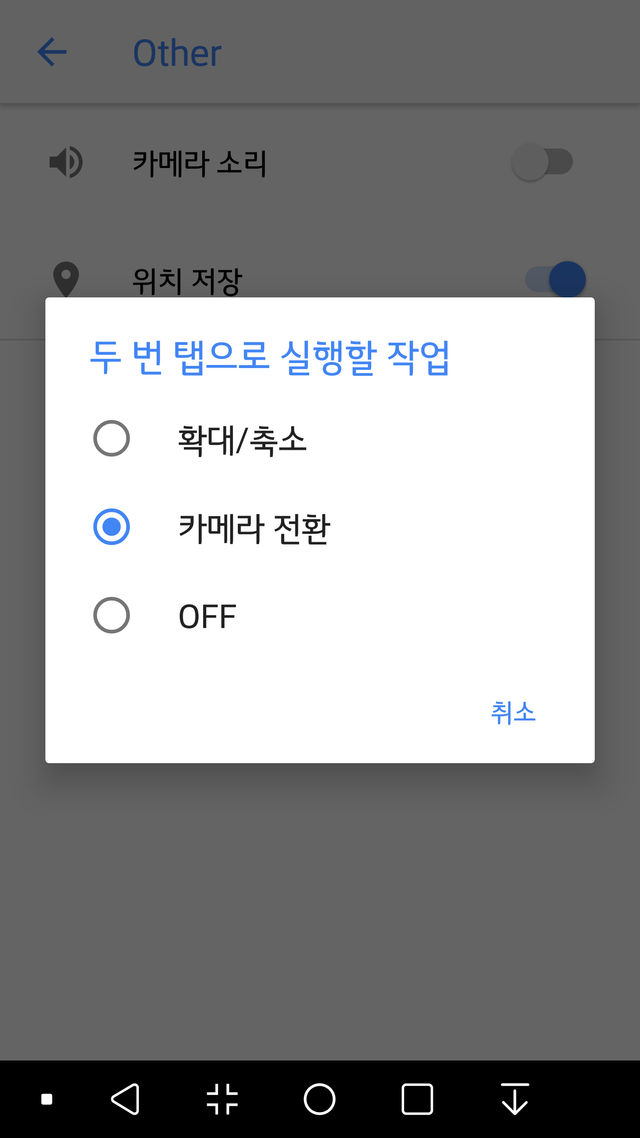
이렇게 동작 지정이 됩니다.
설정 다 마치셨으면 어느 설정 건드렸던 한 번 앱을 종료했다 꺼보기를 권장합니다. ㅎ
... 설정하느라 힘드셨죠? 이제 실제 촬영은 어떻게 하는지 먼저 설명하고, 결과물들을 보여드리겠습니다!
일단 앞에 너무 길어서 놓쳤을 것 같아, 다시 한 번 촬영 프리뷰 상태 화면 가져오겠습니다! ㅎ
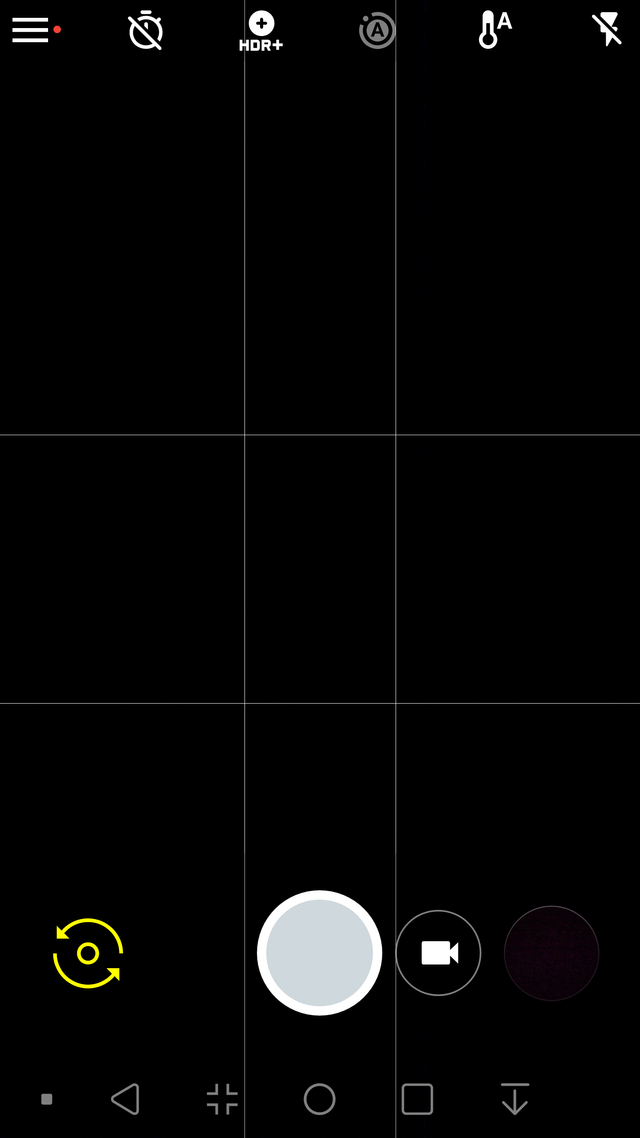
설정하고 오셨으면, 대략 이런 식일겁니다.
여기서 렌즈를 전환하고 싶다!(일반/광각 렌즈)
그럼 큰 노란색 전환 버튼에 주목하세요!
그냥 짧게 누르면 전/후면 전환이지만...
길게 누르면! 후면 렌즈 전환입니다!
잠깐 카메라 앱이 꺼지는 것처럼 보일 수 있으나 바로 돌아와요!
전환됐는지는 화면에 담는 범위가 넓어졌거나 좁아졌는지 보면 되겠습니다!
바로 직관적으로 알기는 어렵지만, 이게 어디인가요! ㅎ
애석하게도 전면 카메라는 렌즈가 (광각) 하나만 있는지 광각을 조정하는 건 없는 것 같습니다.
사실 기본 카메라에서 아래처럼 조정하는 옵션이 있는 건...
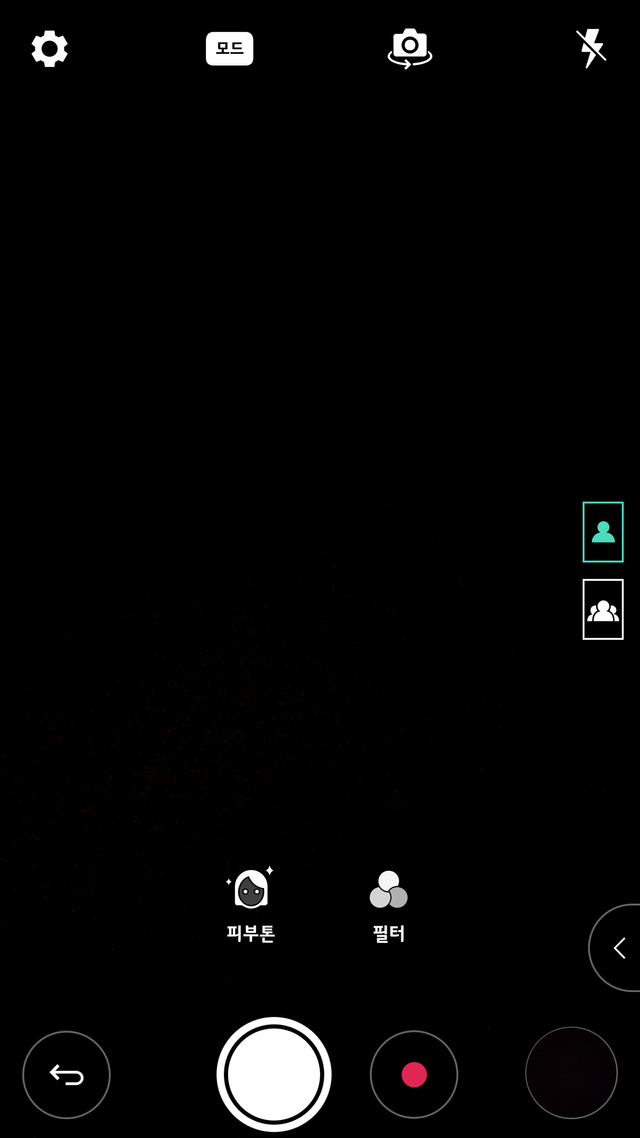
실은 똑같은 광각 렌즈 쓰는데 줌 & 크롭으로 일반각처럼 나오는 거라고 합니다. 이게 V10에서는 전면에 진짜로 렌즈를 별도로 2개를 썼는데 V20에서 그냥 1개로 해결하는 거로 바뀌었고 그게 그대로 (소형화 파생 모델이라 볼 수 있는) Q8 17'에도 적용된 거겠죠. 전 사실 전면 카메라는 쓸 일이 거의 없다보니 전 불만 없습니다! ㅎㅎ
솔직히 전면으로 편하게 확대된 샷을 원하면 그냥 기본 카메라 앱 쓰면 되니까요!
메인 화면에서 메뉴로 들어가면 촬영 모드라는 건 앞에서 설명하긴 했는데... 아웃포커싱만 잠깐 언급하고 넘어갈께요!
일단 구글 카메라 앱에서 아웃포커스 모드는 정중앙 외의 지점으로 초점을 맞출 수 없는 것 같습니다. 그래서 되도록이면 대상을 정중앙에 놓은 상태에서 이 모드로 촬영 버튼 누르세요. 그러면 바로 끝나는 게 아니라 안내가 뜰 텐데, 대상이 가운데를 향하게 하면서 너무 빠르지 않게 천천히 본체를 들어올립니다. 이게 좀 까다로워서 저도 실패할 때가 좀 있는데, 생소한 분은 좀 계속 만져보시면 익숙해지지 않을까 싶습니다.
아무튼 제대로 끝났다면 간단히 V 체크마크가 화면 아래부분에 떠서 완료됐음을 표시할 것이고 아니라면 오류 메세지가 뜰 겁니다. 결과물을 확인하면 바로 알 수 있겠죠?
이게 원래 구글 픽셀 시리즈는 후면 렌즈 하나만 가지고 있다보니 아웃포커싱도 SW로 처리하는데, 이게 찍기가 좀 까다로워서 그렇지 결과는 기가막힙니다. 아래에서 결과물을 보면 이해될 것입니다!
이제, 촬영 화면에서 나머지 메뉴들도 봅시다....
드디어 HDR+ 모드들에 대해 설명할 차례군요.
일단 제가 했던 설정에서는 HDR+가 자동으로 적용할지 말지가 지정되지 않는 것 같습니다. 컨트롤을 넣는 옵션을 끄면 어떻게 되나 모르겠지만 아무튼 키면 그런 것 같으니 유의하시고요. (이게 어떤 영향을 주는지는 이따 결과물에서 말하겠습니다.)
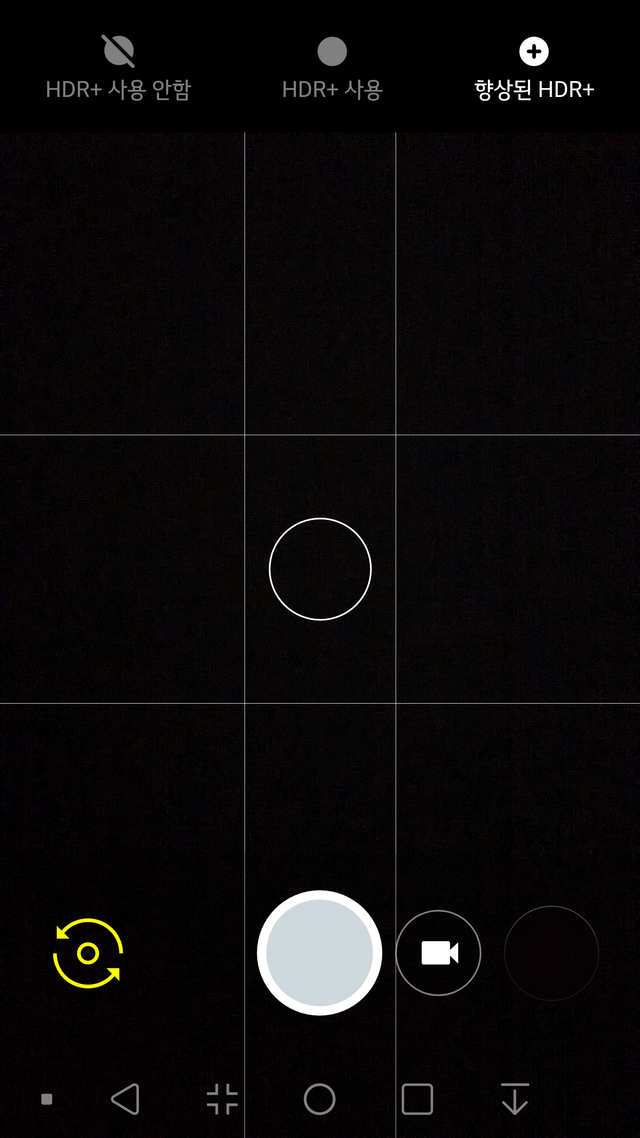
'HDR+ 사용 안함'은 말 그대로 HDR+를 끄는 거고...
'HDR+ 사용'은 일반적인 HDR+를 쓰는 거죠. 일단 여기까지는 모션 기능 등을 같이 쓸 수 있습니다.
'향상된 HDR+'는 화질 등을 위 옵션보다도 더 향상시키기 좀 더 오래 찍고 처리를 더 하는 대신 결과물에서의 향상을 기대해볼 수 있는 모드입니다. 그런데 이 모드에서는 모션 기능 등이 사용 불가가 되니 유의하세요!
간단히 말해서, 난 기다릴 수 있다!면 마지막 꺼를, 모션 기능 등이 필요한데 HDR 필요하다하면 2번째, 주간이라 색감이 이상해지는 것 같다 등등이면... 끄면 될 것 같습니다!
'모션'(motion)은 뭐냐고요? 위에서 했던 설정을 통해서 활성화시키면 이렇게 알려줍니다!
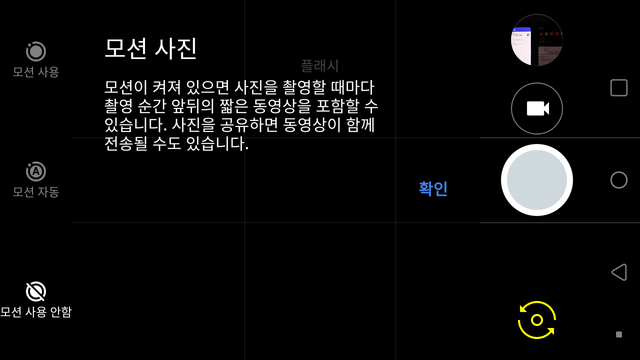
위의 설명대로입니다! 전후 상황을 영상으로 같이 찍어 저장합니다. 그런데... 이걸 보려면 구글 포토에서만 볼 수 있습니다!
만약 이 움직임을 구글 포토 밖에서도 보려면 (구글 포토 앱에서) mp4 등의 형식으로 내보내기 할 수 있습니다.
나머지는 딱히 더 설명할 필요가 없을 듯 합니다!
그럼... 기다리고 기다렸던 결과물들을 볼까요?
[사진 결과물 모음]:
제가 Q8 17'만 가지고 또는 V50와 함께 찍기도 했는데, 일단 상황별로 비교샷들을 모아봤습니다!
3번째 행은 원본 사진 링크입니다. 직접 원본을 확인해보고 싶은 분은 사진 밑의 링크를 이용하세요!
(일단 스팀잇에서는 사진 링크는 링크만 나오게 하고 사진을 프리뷰가 뜨지 않게 할 방법이 없나보군요 ㅠㅠ 일단 이 글에서는 의미 없는 '링크' 문구만 남기겠습니다. 일단 리팩 네이버 카페쪽에서 먼저 끝나면 돌아와서 이미지가 원본 이미지 링크로 클릭 가능하게 하든지 등의 조치를 취하겠습니다!)
(기기 언급을 안하고 어느 앱인지로 말하면 Q8 17'입니다! :) )
일단 원본 모음은 여기에 공유하겠습니다!
https://drive.google.com/open?id=1YftEt-elHW0STtE5wijdigYhEVS70BxW
①: 실내 밝은 환경 (기본 카메라 vs V50)
| 기본 - 일반각 | 기본 - 광각 |
|---|---|
 |
 |
| 원본 | 원본 |
| 구글캠 - 일반각 | 구글캠 - 광각 |
|---|---|
 |
 |
| resized | 원본 |
| V50 - 일반각 | V50 - 광각 |
|---|---|
 |
 |
| 원본 | 원본 |
어느 앱이든 Q8 17'의 광각에서의 외곡은 보정되지 않는군요. 아쉽습니다.
그래도 V50는 잘 보정해서 자연스러운 것을 보실 수 있습니다.
그동안 LG 폰에서 발전이 있었던 거죠 뭐 ㅎㅎ
②: 실내 꽤 밝은 조명 (기본 vs 구글캠 vs V50)
| 기본 | V50 자동 모드 |
|---|---|
 |
 |
| 원본 | 원본 |
| 구글캠 - HDR+ off | 구글캠 - HDR+ on | 구글캠 - 향상된 HDR+ |
|---|---|---|
 |
 |
 |
| 원본 | resized | resized |
HDR+ 적용시 색감이 달라질 수도 있다는 걸 알게해준 결과물들이라 봐야될 것 같네요.
구글 카메라는 HDR+ 어느 쪽이던 적용하면 더 어두워지는게 느껴지긴 합니다.
색감을 비교해보면 좀 이상해지는 것 같기도 하네요.
그래서 주간이나 밝은 조명 아래에서는 구글 카메라의 경우 HDR+ 자동으로 적용 해제되는 게 아니라면
그냥 수동으로 끄는게 나을 지도 모르겠네요.
③: 실내_많이 밝지 않은 곳에 조명 (기본 vs 구글캠, HDR 적용 상황)
| 기본 - HDR | 구글캠 - 향상된 HDR+ |
|---|---|
 |
 |
| 원본 | resized |
역시 어두운 환경에서는 구글 카메라 앱이 기본 카메라 앱보다 나은 것 같다는 생각입니다! HDR+가 밝기 적은 환경에선 좋은 것 같습니다!
④: 실외, 일반각 & 광각 / Q8 17' 구글캠 vs V50 기본앱
| 구글캠 - 일반각 | 구글캠 - 광각 |
|---|---|
 |
 |
| 원본 | 원본 |
| V50 - 일반각 | V50 - 광각 |
|---|---|
 |
 |
| 원본 | 원본 |
(최초로 V50로 찍었던 야외 사진 장소이기도 합니다! ㅎ)
의외로 Q8 17'에서도 이 때는 외곡이 그렇게 심하게 보이진 않는군요.
물론 선명도나 더 자연스러운 면에서는 V50가 더 낫겠지만요.
⑤: 엄청 어두운 야간 야외 (기본 vs 구글캠)
| 기본 | 구글캠 |
|---|---|
 |
 |
| rotated | resized |
여기서 애석했던 게, 구글 카메라 포팅앱만 초점 잡지 못하고 기본 앱은 잡는다는 점이었습니다.
(그래서 흐릿하죠.)
자동은 물론이고 수동으로 초점을 잡으려는 시도도 계속 실패했습니다....
구글 카메라 앱이 만능은 아닐 수도 있다는 거를 보여주는 것 같습니다.
일단 기본앱으로도 어느 정도는 나오는 것 같고,
구글캠은 더 밝게 나오는 것 같습니다. 대신에 노이즈가 좀 더 끼는 것 같기도 하고요.
기회가 없어서 제대로 비교할 수 있는 사진을 못 찍은 게 아쉽네요.
Night Sight가 제가 쓰는 포팅앱에 없다는 것도 아쉽고요.
⑥: 구글 카메라 추가 사진들:

그래도 초점을 잡을 수 있다면... 잘 나옵니다.
-(아웃포커싱 사진):

그리고 아웃포커스 모드가 기본 앱에는 없기에 구글 카메라 포팅앱에서 해봤는데...
좀 까다롭긴 해도 ('대상을 가운데로 유지하면서 천천히 폰을 위로 들어올린다'... 이게 은근 쉽지 않더군요. 몇 번 해보셔야 익혀질 것 같습니다.) 일단 폰을 잘 움직여서 끝까지 잘 하면 결과물이 잘 나오는 것 같습니다.
광각을 동원해서 바로 처리하는 건 아니라 아쉽지만 (사실 이건 픽셀 시리즈가 원래 후면에 렌즈 하나라서 SW로 처리할 수 밖에 없겠죠....) 그래도 만족스러웠습니다!
| 기본 | 구글캠 |
|---|---|
 |
 |
| 원본 | 원본 |
솔직히 접사에서는 V50도 괜찮긴 한데
정말 많이 가까이 하려고 하다가는 생각보다 초점 잘 안 맞는 게 V50는 좀 느껴졌는데
Q8 17'은 의외로 꽤 가까이 가져가도 선명도가 있긴 하네요. 근데 그래도
작픽1 대비하면 선명하게 들어오는 범위는 좁은 것 같습니다. 그리고 작픽1은 그 최소 초점 거리가 확실히 짧은 것 같습니다!
(위의 사진 모듬 링크에 추가 사진이 있습니다.)
[결과물 외적인 촬영 경험]:
글쎄요... 순정은 모드가 아무래도 예전 버전 카메라 앱이라 그런지 V50에 들어가는 기본 카메라 앱처럼 다양하진 않더군요. 그래도 구글 카메라에 아웃포커스 모드 같은 게 있으니까요!
수동 컨트롤 등을 원하면 기본 카메라 앱을 쓰면 되겠고요.
뭐... 둘다 나름대로 장단점도 있고 결국 쓰기 나름대로 인 듯 합니다.
아무튼, 전 구글 카메라 위주로 썼지만
아무래도 구글 카메라 앱은 찍을 때 시간이 좀 더 걸리기도 하고 조금씩 불편하긴 하지만 결과물들을 공유해보면 기본 앱보다 더 잘 나오는 것 같다는 의견들이 꽤 있어서 그래도 다행인 것 같습니다.
솔직히 말하자면 기본 앱은 거의 안 쓰게 됐네요... ㅎㅎ
그런데, 한 가지 신경쓰이는 문제가 있습니다.
발열이 좀 있으면 이게 기본 앱이든 구글캠 포팅앱이든 카메라 앱으로 찍어도 결과물이 제대로 저장이 안 되고 가만히 얼어버리거나 아예 프리뷰도 제대로 안 뜨는 경우가 있었던 것으로 기억합니다.
스로틀링 때문이겠죠... 😢
다른 글에서 더 설명하겠지만... 스토틀링이 빡빡한 게 카메라에까지 영향을 미치는 듯 싶습니다.
퀵헬프에서 한 분이 알려주셨던 거에 의하면, 옵티머스 시절 스마트폰의 경우 일정 이상 온도가 올라가면 정상적인 스마트폰 환경이 아니라고 판단해서 높은 온도로 인해 자동 전원 차단 기능도 제공했던 것으로 기억한다고 그랬네요.
마치 픽셀 시리즈에서도 과열이나 과전류가 감지되면 자동 셧다운 한다는 그런 거와 유사한 걸까요?
아무튼, 가령 방치형 겜 하다가 갑자기 카메라 찍고 싶다거나... 하는 경우... 폰이 뜨거운 상태면 카메라 못 쓸 수도 있다는 점에 유의하시기 바랍니다....
그나마 구글 픽셀 1에서는 발열은 있어도 지연이 있을 지언정 일단 촬영이 되기는 하고 저장도 되는데... 좀 아쉽습니다.
[outro]:
솔직히 말해서 카메라는 그냥저냥 쓸만한 것 같습니다.
V50는 AI모드가 있기에 색감 등을 알아서 최적화하기도 하는데,
Q8 17'은 없습니다. 썼던 구글 카메라 포팅앱도 그게 없고요.
이래저래 부족하다 느낄 지 모르겠는데, 중급기에서 이 정도면 전 충분하다 느낌니다.
어짜피 구글 카메라 포팅앱으로 아웃포커스 모드 같은 건 되니까요.
이 폰에서는 전 앞으로도 주로 구글 카메라 포팅앱을 쓸 것 같습니다!
이렇게해서 카메라에 대해 이래저래 살펴봤습니다!
[[closing]]
업보팅(upvoting)은 큰 힘이 되며, 제가 글을 더 쓸 수 있는 원동력을 제공합니다! 😊
Congratulations @theexperimenter! You have completed the following achievement on the Steem blockchain and have been rewarded with new badge(s) :
You can view your badges on your Steem Board and compare to others on the Steem Ranking
If you no longer want to receive notifications, reply to this comment with the word
STOPTo support your work, I also upvoted your post!
Downvoting a post can decrease pending rewards and make it less visible. Common reasons:
Submit